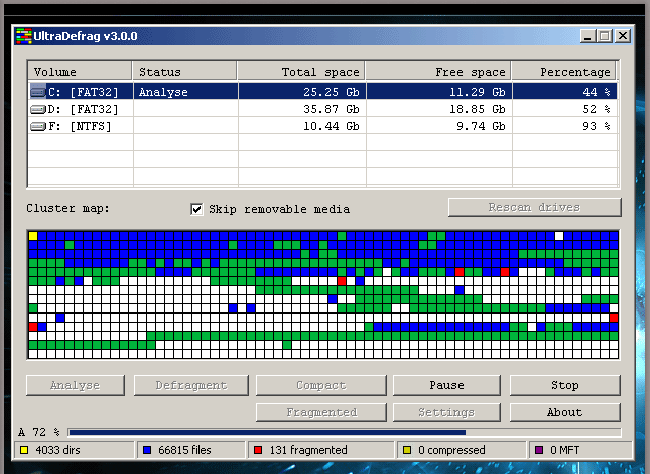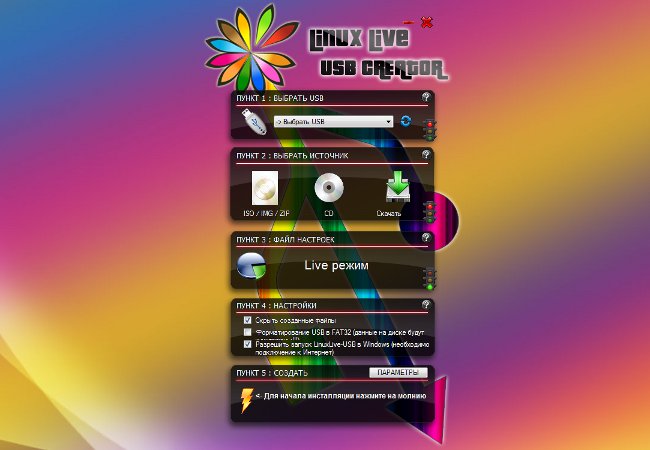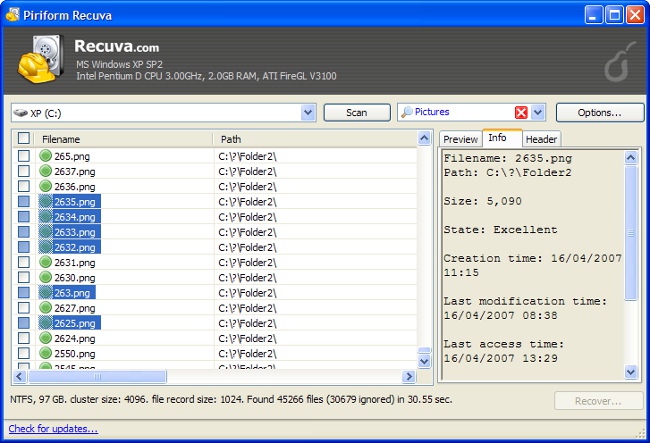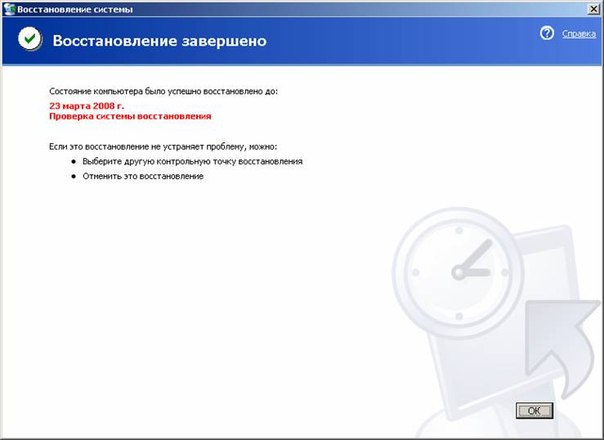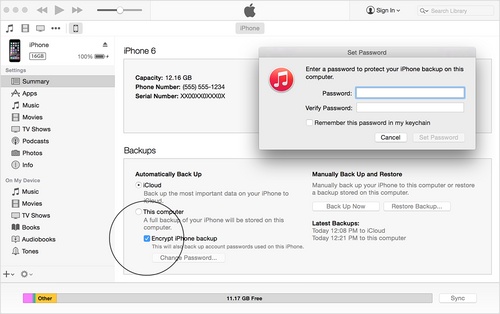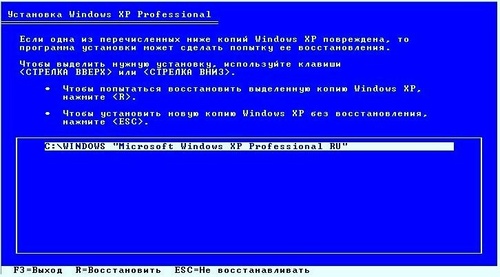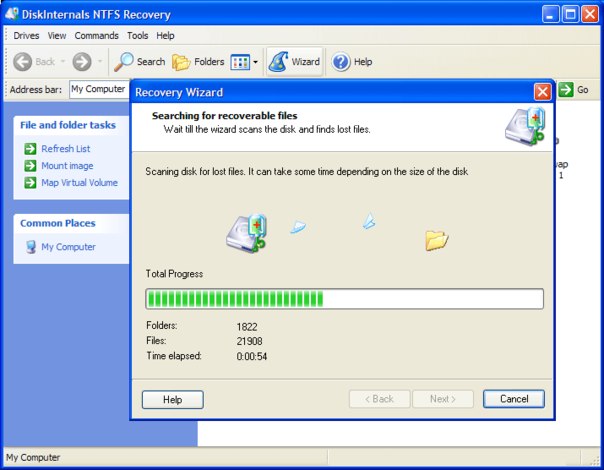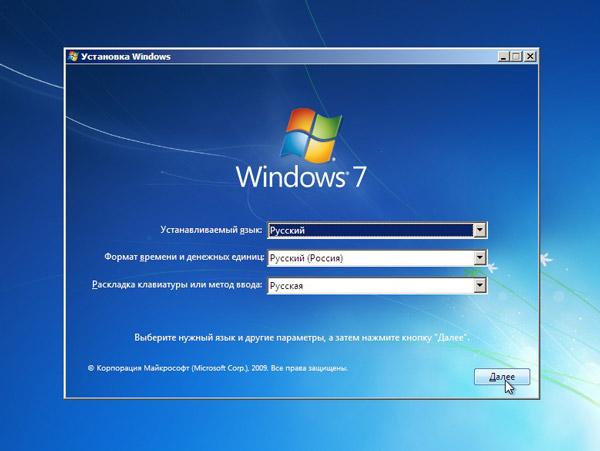फ्लैश ड्राइव से डेटा कैसे पुनर्प्राप्त करें?

सबसे पहले, घबराओ मत अगर आपने गलती से फ़ाइलों को हटा दिया है - तो प्रारूप में जल्दी मत आना, फ़्लैश ड्राइव से डेटा को पुनर्प्राप्त करना बहुत मुश्किल होगा। यदि आप अभी भी मीडिया को स्वरूपित करते हैं, तो शीर्ष पर कोई भी नई फाइल नहीं लिखे, यह वसूली भी मुश्किल कर सकता है
और क्या होगा अगर आपने कुछ नहीं किया, लेकिन फाइलें सभी हैंउतना ही दुर्गम हो गया? ऐसे मामलों में, जब आप किसी हटाने योग्य डिस्क को माउंट करने या डिस्क से फ़ाइलों और फ़ोल्डरों के साथ काम करने का प्रयास करते हैं (उन्हें खोलें या कॉपी करें) सिस्टम त्रुटि संदेश जब एक डिस्क पढ़ते हैं। यदि आप एक हटाने योग्य डिस्क के गुणों में जाते हैं, तो आप देखेंगे कि डिस्क की क्षमता, नि: शुल्क और व्यस्त स्थान की मात्रा, और फ़ाइल सिस्टम गलत रूप से निर्धारित है।
फ्लैश ड्राइव से डेटा को पुनर्स्थापित करने के लिए, पहले प्रयास करें कंप्यूटर को पुनरारंभ करें - आप कुछ भी बदतर नहीं करेंगे, लेकिन यह मदद कर सकता है यदि फ्लैश ड्राइव अभी भी पढ़ा नहीं है, अक्षम करें उसे (केवल सही तरीके से, "डिवाइस के सुरक्षित हटाने" के माध्यम से), और फिर कनेक्ट फिर से। अगर यह मदद नहीं करता, तो या तो एक हटाने योग्य डिस्क स्कैन करें। फ्लैश ड्राइव की फाइल सिस्टम जांचने के लिए, आपको इसकी आवश्यकता है"मेरा कंप्यूटर" खोलें अंगूठे ड्राइव (हटाने योग्य डिस्क) आइकन पर राइट-क्लिक करें एक संदर्भ मेनू खुलता है, "गुण" चुनें। एक डायलॉग बॉक्स खुलता है, जिसमें आपको "टूल्स" टैब खोलने और बटन पर क्लिक करें "एक चेक करें ..." दिखाई देने वाले संवाद में, "स्वचालित रूप से सिस्टम त्रुटियों की मरम्मत करें" और "बुरा क्षेत्र स्कैन और मरम्मत करें" चेकबॉक्स चुनें फिर "प्रारंभ" बटन दबाएं और जांच को समाप्त करने के लिए प्रतीक्षा करें।
यदि इन सरल तरीकों की मदद नहीं की,USB फ्लैश ड्राइव से डेटा को पुनर्प्राप्त करने के लिए विशेष कार्यक्रमों का उपयोग करें ऐसे कार्यक्रम दो बुनियादी सिद्धांतों पर काम करते हैं पहला प्रकार का कार्यक्रम फ्लैश ड्राइव के फाइल सिस्टम के बारे में जानकारी एकत्र करता है और फाइलों और फ़ोल्डरों की श्रेणीबद्ध संरचना बनाता है। दूसरे प्रकार के प्रोग्राम फ़ाइल शीर्षलेख और उनकी सामग्री ढूंढें, लेकिन फ़ोल्डरों और फाइल नामों की संरचना को पुनर्स्थापित न करें। एक प्रकार का प्रोग्राम चुनना या किसी अन्य विशेष स्थिति पर निर्भर करता है।
उदाहरण के रूप में विंडोज़ में यूएसबी फ्लैश ड्राइव से डाटा रिकवरी के लिए कार्यक्रम आप निम्नलिखित प्रोग्राम नाम कर सकते हैं
फ्लैश के लिए रिकवरी टूलबॉक्स डेटा को फ़्लैश ड्राइव में बहाल करने के लिए कार्य करता हैमेमोरी कार्ड और यूएसबी ड्राइव के साथ काम कर सकते हैं यह केवल FAT फ़ाइल सिस्टम का समर्थन करता है कार्यक्रम का भुगतान किया जाता है, लेकिन डेमो संस्करण का उपयोग करके, आप डिस्क को स्कैन कर सकते हैं और 5 फाइलों को पुनर्स्थापित कर सकते हैं।
नि: शुल्क उपयोगिता पीसी इंस्पेक्टर फाइल रिकवरी FAT और NTFS फाइल सिस्टम में डेटा को पुनर्स्थापित करता है, लेकिन NTFS बहुत खराब है आप मूल समय और उनके निर्माण की तारीख के साथ फाइल को पुनर्स्थापित कर सकते हैं।
एक और मुफ्त कार्यक्रम SuperCopy बहुत आसान है इससे क्षतिग्रस्त क्षेत्रों को शून्य के अनुक्रम के साथ क्षतिग्रस्त मीडिया से डेटा कॉपी करने की अनुमति मिलती है। इस तरह की नकल करने में ज्यादा समय नहीं लगता है।
कार्यक्रम Recuva उपयोगकर्ता द्वारा गलती से हटाए गए फ़ाइलें पुनर्प्राप्त या सॉफ़्टवेयर विफलता के परिणामस्वरूप। यह आपको नाम या एक्सटेंशन द्वारा फ़ाइलों की खोज करने और विभिन्न प्रकार की फ़ाइलों के साथ काम करने की अनुमति देता है।
कार्यक्रम अजेय कॉपियर क्षतिग्रस्त मीडिया से फ़ाइलों की प्रतियां कॉपी और चालें, अधिकतम मात्रा में डेटा कॉपी करने की कोशिश कर रहा है यह डिस्क की क्षति को रोकता है जब प्रतिलिपि विफल हो जाती है
पूर्ववत करें प्लस सभी फाइल सिस्टमों का समर्थन करता है, और मेमोरी कार्ड से डेटा भी पुनर्प्राप्त कर सकता है। यह कार्यक्रम भी निःशुल्क है।
इसके अलावा, आप हार्ड ड्राइव से डेटा ठीक करने के लिए एक कार्यक्रम की जरूरत हो सकता है: उनमें से कई यूएसबी छड़ी सहित अन्य वाहक, के साथ काम करने में सक्षम हैं।
दुर्भाग्य से, मीडिया से डेटा रिकवरी के लिए अधिकांश कार्यक्रम हैं शेयरवेयर। इसका अर्थ है कि आप मुफ्त डाउनलोड कर सकते हैंप्रोग्राम का डेमो संस्करण, लेकिन इसकी कार्यक्षमता बहुत कम हो जाएगी (आप कुछ निश्चित फाइलों से अधिक नहीं पुनर्प्राप्त कर सकते हैं, या बहाल फाइल का अधिकतम आकार सीमित हो जाएगा)।
कि लिनक्स में यूएसबी फ्लैश ड्राइव से डेटा को पुनर्प्राप्त करें, आप निम्नलिखित उपयोगिताओं का उपयोग कर सकते हैं:
सबसे महत्वपूर्ण
छुरी
सूथ किट
Magicrescue
NtfsUnDelete
PhotoRec
RecoverJpeg
NtfsUnDelete और सूथ किट डेटा को पुनर्स्थापित करने के लिए उपयोग किया जाता हैसहेजी गई फ़ाइल सिस्टम के साथ प्रारूपित फ्लैश ड्राइव NTFSUnDelete NTFS फ़ाइल सिस्टम के साथ उपकरणों के लिए उपयोग किया जाता है, अन्य फाइल सिस्टम के लिए सूथ किट। सबसे महत्वपूर्ण स्वरूपित मीडिया के लिए उपयुक्त या विभाजन क्षति के मामले में
जब आप USB फ्लैश ड्राइव से डेटा को पुनर्स्थापित करते हैंउन्हें एक और माध्यम से बचाओ बेशक, आपको अत्यंत सावधानी से मीडिया से फाइलें खुद को बहाल करने की आवश्यकता है, लेकिन चरम मामलों में विशेषज्ञों तक पहुंच से बचने और यूएसबी फ्लैश ड्राइव से डेटा को सफलतापूर्वक पुनर्प्राप्त करना संभव है।